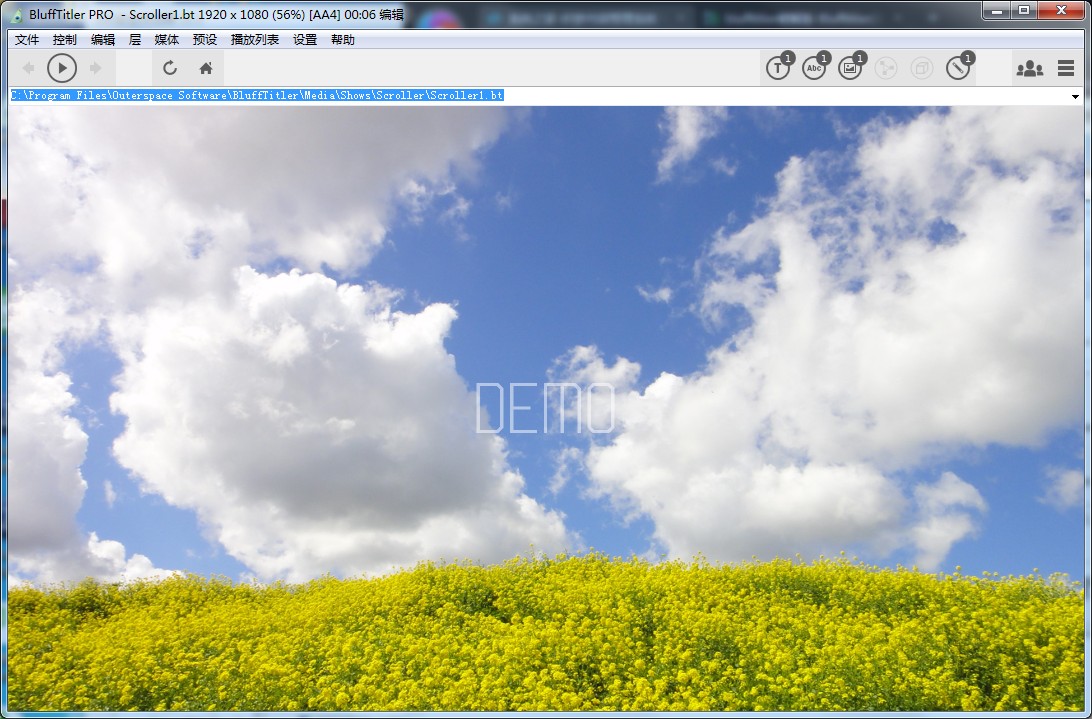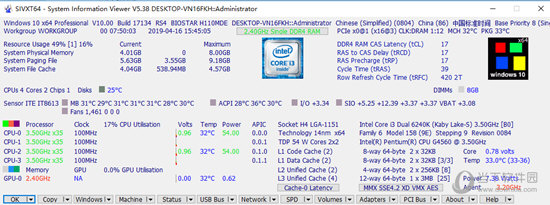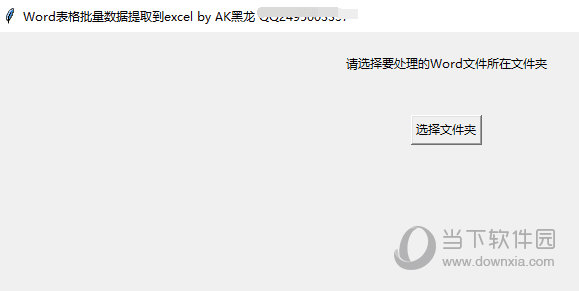渲得快软件下载|渲得快 V3.61.01 官方版下载
渲得快是一款非常实用的视频云渲染软件,该软件拥有着价格最低、服务最好的优势,有了它,你可以非常轻松的完成视频渲染任务,并可以实时查看渲染进度,知识兔让你的渲染更加高效!
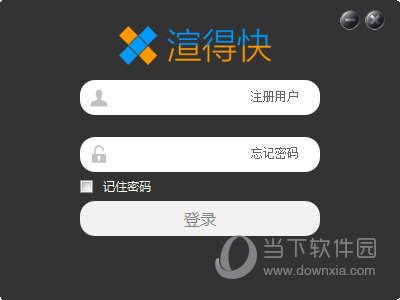
【使用方法】
一、知识兔下载客户端后知识兔点击插件,知识兔选择一键安装后提示正常。
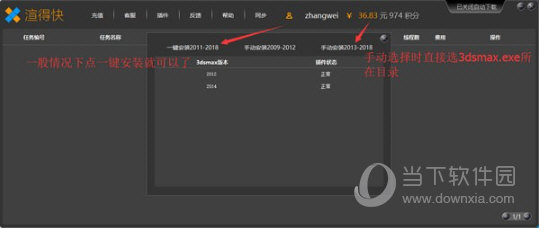
二、打开对应的3DMAX版本,在3D MAX 菜单栏会出现渲得快,代表插件安装成功。
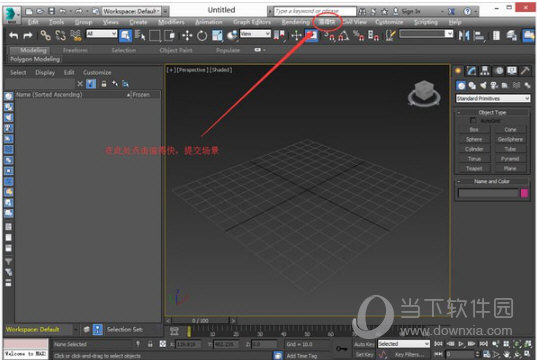
三、知识兔点击渲得快后出现下图:
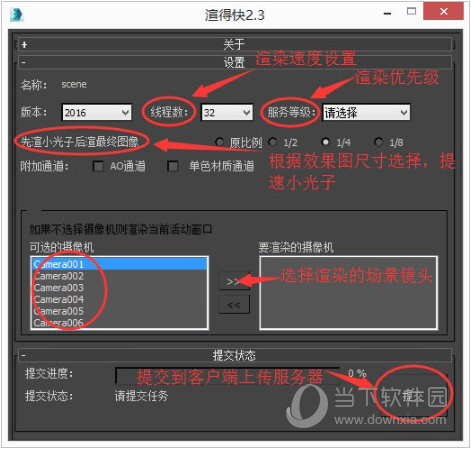
1. 线程数:目前分为2种分别是32线程、128线程,线程指数越高出图越快。
2. 服务等级:目前分为2种分别是闲时优惠、优先渲染。
(1)闲时优惠:渲染时会优先扣除积分,没有积分时才会扣除费用,闲时优惠会降低优先级在服务器繁忙时,不会优先安排渲染需要排队等待。
(2)优先渲染:渲染时无需排队等待,只扣除费用不扣除积分。
二者主要是服务价格与优先级的不同,具体可以参见: 渲得快价格体系
3. 选择相机:根据用户需求自行选择场景角度。相机命名需要遵循一定原则,具体参见:相机命名规则
4. 提交:知识兔点击提交后系统会复制用户的源文件,因此提交过程中请用户不要对电脑进行其他操作,耐心等待即可。
5. 提交成功后:打开渲得快客户端出现任务,状态栏会先出现压缩文件,压缩文件状态后出现上传,当上传完成后用户可以关闭客户端或者关闭电脑。
四,提交成功后 ,客户端会出现任务列表。每行任务有如下几个按钮,另外每行任务有几个右键功能,大家可以根据需要使用。见图解:
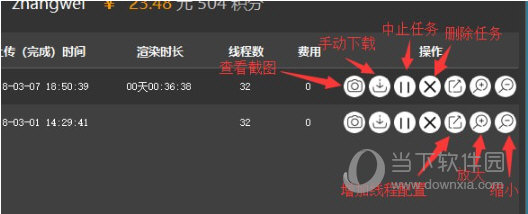
五,如有需要,知识兔双击“相机”即可调整各自相机角度的尺寸
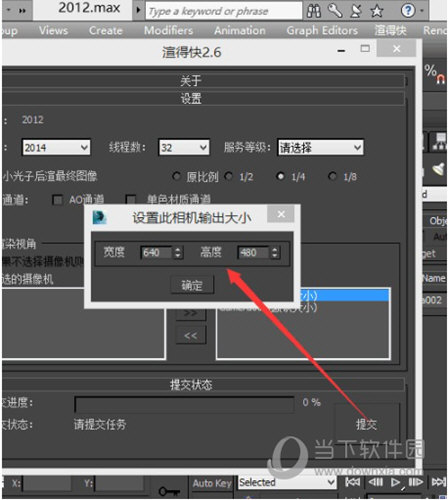
【常见问题】
渲得快插件采用的是默认自动安装方式,即一登录客户端,插件将自动安装至用户本地电脑的各个max版本。
个别情况下会出现自动安装的情况,原因与解决办法如下:
可能原因一:max重装过或者换装过,系统有多个同版本的max.
解决办法:使用手动安装。方法参见其下手动安装的办法。
可能原因二:max装有防护工具或者CG工具箱影响了插件的正常安装
解决办法:卸载相关工具或者将渲得快插件加入白名单
可能原因二:max未开启脚本的自动加载。
解决办法:参照如下图位置,勾选相关选项。
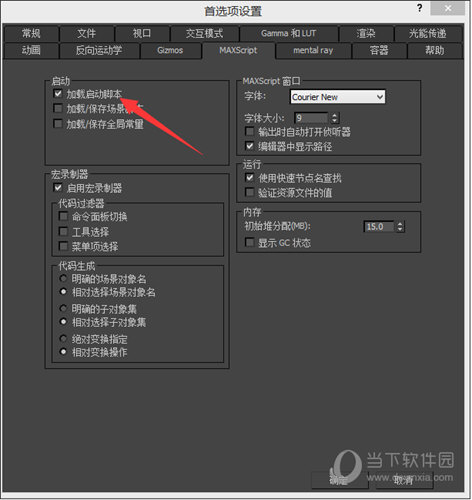
目前3.00以上版本客户端可根据MAX在注册表中的安装路径自动安装,经过严格测试,安装过程极为稳定。
极个别用户由于3dsMax软件安装方式不对,导致插件安装失败,可使用下述方式修复。(渲得快会在后期直接集成相应修复工具在客户端):
1、打开windows-》运行-》输入“regedit”命令,知识兔打开windows的注册表,并进到如下位置:
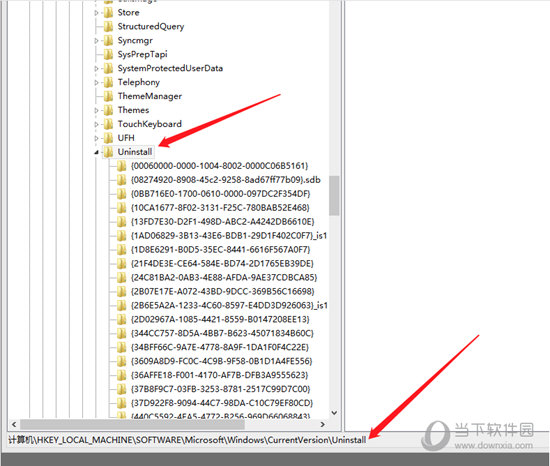
2、在Uninstall上新建项,名称设为”Autodesk 3ds Max 201x”,如下图所示(最好区分大小写):
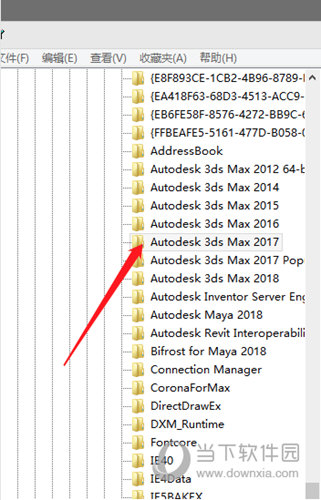
3、再在刚才新建的项的右侧新建字符串,名称是InstallLocation,值是:3dsmax.exe所在的目录(即3dsMax的根目录)。值是一个文件夹路径,不要带引号。
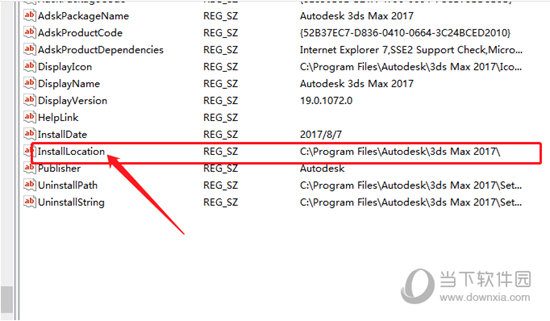
4、弄好之后,再使用客户端安装插件或者重新登录客户端即可。
下载仅供下载体验和测试学习,不得商用和正当使用。

![PICS3D 2020破解版[免加密]_Crosslight PICS3D 2020(含破解补丁)](/d/p156/2-220420222641552.jpg)